
Laat ze wel intakt.
Deze les is een animatie les, maar dat is hier niet te zien.
De materialen kan je hier downloaden https://1drv.ms/u/s!AjSiZuk-KQ0Fixa46B6MOdJIdIfB
Materialen:
Kleurenstaaltje,
selectie lydia 64.PspSelection,
LF-Mask-227.jpg,
Fant_Lutin_CibiBijoux.psp,
0_9a26d_aa79439b_LA.png,
0_9a26d_aa79439b_LC.png,
0_73648_7cc0316b_LD.png,
0_73699_901a6fd7_LE.png,
EMA_Duif_01-11-2015.png,
0_9a26d_aa79439c_LF.png,
Lize-EnWo-003.pspimage,
SimoneAni467-PSD.psd,
Filters:
Unlimited 2.0, Italian editor effect,
Unlimited 2.0, Tile and Mirror,
Unlimited 2.0, pentacom,
Unlimited 2.0, mock,
muRa's meister, perspective tiling
Open een nieuwe afbeelding afm. 900 X 550 pixels.
Open je materialen en zorg dat je filters geinstalleerd staan.
Stel je voorgrond kleur in op #610300 en je achtergrond kleur op #557617 en maak van je voorgrond kleur een verloop zonnestraal herh. op 2.
1. Vul je afbeelding met je voorgrond verloop.
Effecten, insteekfilter, unlimited 2.0, Italian editor effect, aan de rechterkant, picture in picture. miscela 230, Radio 144, klik oke. Aanpassen, scherpte, verscherpen.
Effecten, insteekfilter, unlimited 2.0, Tile and Mirror aan de rechterkant Kaleidoscoop 2 divisions 48, Variations 192, klik oke. Effecten, insteekfilter, unlimited 2.0, pentacom. aan de rechterkant jeans, amount 40, border width 6. klik oke.
2. Selecties, selecties laden/opslaan, laden vanaf schijf,
]Zoek je selectie selectie, lydia 64, selectie vervangen en luminantie van bron aangevinkt, klik oke. Selecties, laag maken van selectie,
Effecten, insteekfilters, unlimited 2.0, mock, rechts windo, klik gelijk oke. Effecten, 3d effecten, slagschaduw, H & V op 1, dekking 80, vervaging 22, kleur zwart. herh. met H & V op -1. Selecties, niets selecteren.
3. Lagen, nieuwe rasterlaag.
Activeer je gereedschap, selecties, aangepaste selectie, vul in:
Boven 160, onder 390, links 350, rechts 600, klik oke.
Vul je selecties met het verloop van regel 1.
Effecten, insteekfilters, unlimited 2.0, mock, rechts windo, klik gelijk oke. Selecties, wijzigen, inkrimpen met 24 klik oke. selecties, omkeren.
Herhaal de 2 slagschaduwen van regel 2. '
Selecties niets selecteren.
4. Lagen, dupliceren.
Effecten, geometrische effecten, perspectief horizontaal, vervorming op 80 en een vinkje bij omloop, klik oke. Effecten, afbeeldings effecten, verschuiving, vinkje bij aangepast en transparant, H. versch. 65 v. versch op 0, klik oke. Lagen, dupliceren, afbeelding, spiegelen.
Lagen, samenvoegen, omlaag samenvoegen.
Effecten, afbeeldings effecten, verschuiving, horizontale versch. 25, vertikale versch. 0, de rest staat goed. Zet je mengmodus op hard licht.
Activeer je onderste laag (raster 1)
Activeer je gereedschap selectie(s), aangepaste selectie, boven 30, onder 520, links 620, rechts 330, klik oke. Selecties, laag maken van selectie.
Selectie, niets selecteren, effecten, 3d effecten, herhaal weer de 2 slagschaduwen van regel 2. Lagen, samenvoegen, alle lagen samenvoegen.
Lagen, dupliceren.
5. Effecten, insteekfilter, muRa's meister, perspective tiling met deze instellingen:
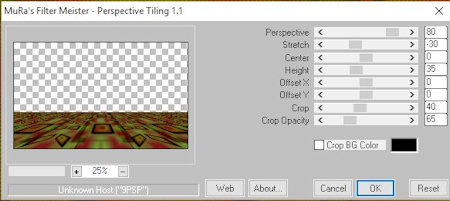
Effecten, vervormingseffecten indrukken, instellingen, sterkte op 73%, klik oke.
6. Activeer nu je onderste laag in je lagen palet, (achtergrond).
Activeer je gereedschap selectie(s), aangepaste selectie, boven 30, onder 395, links 250, rechts 703, klik oke. Selecties, laag maken van selectie, selecties, niets selecteren.
Lagen, schikken, vooraan.
Effecten, 3d effecten, slagschaduw, V -9, H 15, dekking 60, vervagen 16, kleur zwart. Herhaal de slagschaduw met V -9, H -15.
7. Lagen, dupliceren.
Lagen, nieuwe maskerlaag, uit afbeelding, zoek nu je masker LF-Mask-227.jpg, luminantie van bron aangevinkt. klik oke. Lagen samenvoegen, groep samenvoegen.
Effecten, 3d effecten, slagschaduw, verander V & H in 1. klik oke.
Herhaal de slagschaduw nog een keer met V & H -1, klik oke.
Lagen, omlaag samenvoegen.
8. Ga nu weer een laag naar beneden (kopie van achtergrond) en activeer nu je tube Fant_Lutin_CibiBijoux.psp, Afbeelding, formaat wijzigen met 50% geen vinkje bij alle lagen.
Schuif je tube nu naar de rechter kant, zodat hij achter het scherm weg komt (zie voorb. boven aan de les) Effecten, 3d effecten, slagschaduw, V -4, H 4, dekking 80, vervagen 16, kleur zwart.
9. Activeer nu je tube 0_9a26d_aa79439b_LA.png (de grasrand).
Bewerken, kopiëren, terug naar je afbeelding, activeer je bovenste laag in je lagen palet (tot laag gemaakte selectie), bewerken, plakken als nieuwe laag.
Effecten, afbeeldings effecten, verschuiving, H versch. 0, V versch. -80,
De rest staat goed dus klik oke.
10. Activeer je tube 0_9a26d_aa79439b_lC.png. (paddestoeltjes)
Bewerken, kopiëren.
Terug naar je afbeelding, bewerken, plakken als nieuwe laag.
Effecten, afbeeldings effecten, verschuiving, H versch. 0, V versch. -190,
De rest staat goed dus klik oke.
Effecten, 3d effecten, slagschaduw, klik oke alles staat goed.
11. Activeer je tube 0_73648_7cc0316b_LD.png, (Schommel).
Bewerken, kopiëren.
Terug naar je afbeelding, bewerken, plakken als nieuwe laag.
Afbeelding, formaat wijzigen met 75%, gen vinkje bij alle lagen,
Herhaal nog een keer met 75%.
Effecten, afbeeldings effecten, verschuiving, H versch. 0, V versch. 140, Effecten, 3d effecten, slagschaduw, klik oke alles staat nog goed.
12. Activeer je tube 0_73699_901a6fd7_LE.png,
Bewerken, kopiëren.
Terug naar je afbeelding, activeer je een na onderste laag (kopie van achtergrond)
Bewerken, plakken als nieuwe laag.
Afbeelding, formaat wijzigen met 75%, geen vinkje bij alle lagen,
Herhaal nog een keer met 75%.
Effecten, afbeeldings effecten, verschuiving, H versch. 370, V versch. 102, Effecten, 3d effecten, slagschaduw, klik oke alles staat nog goed.
13. Activeer je tube EMA_Duif_01-11-2015.png,
Trek even een selectie om Elisabeth's merkteken en klik op delete, selecties selecteren. Bewerken, kopiëren.
Terug naar je afbeelding, activeer je bovenste laag in je lagen palet. bewerken, plakken als nieuwe laag. Afbeelding, formaat wijzigen met 60%, geen vinkje bij alle lagen,
Herhaal nog een keer met 60%.
Effecten, afbeeldings effecten, verschuiving, H versch. -330, V versch190, Effecten, 3d effecten, slagschaduw, verander V. in -4 en klik oke.
14. Activeer je tube 0_9a26d_aa79439c_LF.png, (plaatje met Hertje) bewerken, kopiëren. Terug naar je afbeelding, bewerken, plakken als nieuwe laag.
Effecten, afbeeldings effecten, verschuiving, H versch. -149, V versch. -77, Effecten, 3d effecten, slagschaduw, klik oke alles staat goed.
Lagen, nieuwe rasterlaag, zet hier je naam of handtekening op.
Lagen, samenvoegen, alle lagen samenvoegen.
15. Afbeelding, randen toevoegen, 50 pixels symetrisch aangevinkt, kleur zwart. Effecten, insteekfilters, unlimited 2.0, Buttons & Frames, 3D glass, frame 2, zet je framesize op 35. en klik oke. Afbeelding, formaat wijzigen, zet je breedte op 750 pixels, vinkje bij alle lagen.
16. Activeer je tube Lize-EnWo-003.pspimage, bewerken, kopiëren.
Terug naar je afbeelding, bewerken, plakken als nieuwe laag.
Afbeelding, formaat wijzigen met 60% geen vinkje bij alle lagen.
Herhaal dit nog twee keer met 60%.
Effecten, 3d effecten, slagschaduw, klik gelijk oke, maar herhaal hem nu nog een keer. Effecten, afbeeldings effecten, verschuiving. H versch. -16, V versch. 149, de rest staat nog steeds goed dus klik maar weer oke. Lagen, samenvoegen, omlaag samenvoegen.
17. Sla je afbeelding even op als jpeg in je map.
Open je animatie shop. en ga naar bestand, openen en zoek je net opgeslagen afbeelding op.
Open hem in A.S.
Open ook je animatie SimoneAni467-PSD.psd, je animatie heeft 21 frames, dat is wat veel, we gaan er een aantal weg halen. Maar eerst naar bewerken, alles selecteren.
Animatie, delen van animatie schrappen, zet in het venstertje een 3.

en klik op oke.
Er blijven dan nog 14 frames over.
18. Activeer nu je afbeelding, ook hier moeten we nu 14 frames van maken, en dus gaan we naar bewerken, selectie dupliceren. Herhaal dit tot dat we 17 frames hebben.
Klik in je 17e frame, houd nu shift ingedrukt en klik ook in frame 15,
Nu naar bewerken, verwijderen, je hebt dan nog maar 14 frames over.
Activeer je 1e frame bewerken, alles selecteren.
19. Activeer opnieuw je SimoneAni467-PSD.psd,
Bewerken, alles selecteren.
Bewerken, kopiëren.
Terug naar je afbeelding, bewerken, plakken in geselecteerde frames.
Klik op de plek waar jij hem mooi vind staan.
Nu moeten we nog even de snelheid aanpassen.
Animatie, eigenschappen voor frame ( let op dat alles nog steeds geselecteerd is.)
alle frames moet en blauw zijn anders springt hij, en/of slaat hij frames over en zie je geen animatie.
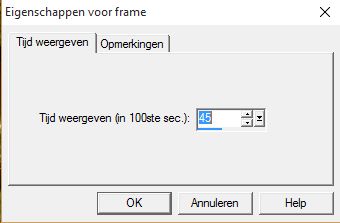
zet je tijd op 45. en klik oke.
Rest ons nog je Animatie op te slaan, bestand, opslaan als.
Zoek je map waar je je animatie wil opslaan, geef je crea een naam ik heb gekozen voor Fairy tale in Autumn en klik op opslaan. Nou dat was het dan weer, ik hoop dat je het een leuke les vond.
De les is getest door Leontine en Monika.
Dank jullie wel dames.
Testles gemaakt door Ali

En deze is gemaakt door Leontine
